Everest Everpad SC-708-4 4GB Tabletine format atabilmenin 3 yolu mevcuttur. İlk yöntem tablette menüye engel olacak bir sıkıntı yoksa yani tabletin çalışmasına mani olacak büyük bir problem yoksa ayarlardan yapılabilen sıfırlama yöntemidir.
Bu yöntemle tabletinizi sıfırlayabilir ve fabrika ayarlarına çevirebilirsiniz. Bunun için Ayarlardan Yedekle ve Sıfırla menüsüne girip tabletı sıfırla butonuna dokunmanız yeterli.
İkinci yöntem tuş kombinasyonu ile format atma yöntemidir. Bu tablette tuş kombinasyonu ile format atma seçeneği var. Ancak Recovery Mode mevcut olmadığından bu yöntem biraz karışıktır. Biz bu tablete tuş kombinasyonuyla format attık. Ancak dediğimiz gibi çok karışık olduğundan 50 defa denediğinizde belki bir defa başarıyla gerçekleşir. Bu yüzden sizi uğraştırmak yerine daha kolay yöntem olan yazılım yükleme yöntemini anlatacağız.
Yazılım yükleme işlemine başlamadan önce lütfen tabletinizi şarja takıp batarya şarj seviyesini en az %50 yapın. Ayrıca 2GB veya 4GB lik bir hafıza kartına ihtiyacınız olacak.
İhtiyacınız olan dosyalar:
2: Everest Everpad SC-708-4 Firmware
Her iki dosyayı da indirip winrar veya winzip ile bir klasöre çıkarın.
Hafıza kartınızı kart okuyucu veya aparatıyla bilgisayara bağlayın. Phoenix Card programını açın.
Yukarıdaki resimde gördüğünüz gibi 1 numaralı kutucukta hafıza kartınızı seçin.
2 numaralı buton ile indirmiş olduğunuz update dosyasını seçin.
3 numaralı kutucuk ile hafıza kartınızı formatlayın.
4 numaralı buton ile yükleme işlemini başlatın. yükleme 10 dakikaya kadar sürebilir. Lütfen işlemin bitmesini bekleyin. İşlem bittiğinde allta Burn End mesajını göreceksiniz. Hafıza kartını bilgisayardan çıkarabilirsiniz.
Şimdi yazılımı tablete yükleme işlemine başlayalım.
Tableti kapatın. Hafıza kartını tablete takın. Tabletin güç tuşuna basarak tableti açmaya çalışın.
Elranın ortasında bir yükleme çubuğu çıkacaktır. Ayrıca tablet kısa aralıklarla vuruş sesi çıkarabilir. Çubuğun dolmasını bekleyin. Bu işlem de 10 dakika kadar sürebilr.
Card OK mesajını aldığınızda işlem tamamlanmış demektir. Tablet kendini kapatacaktır.
Hafıza kartını tabletten çıkarın. Tableti açın. Tabletiniz formatlanmış şekilde açılacaktır.
Önemli Not: Tableti açmadan önce mutlaka hafıza kartını tabletten çıkarın. Yoksa tekrar yazılım yükleme işlemini başlatır.
Hafıza kartınızı bilgisayardan biçimlendirip tekrar kullanmaya başlayabilirsiniz. Biçimlendirmeden herhangi bir cihaza takmayın.

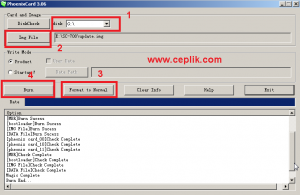

allah razı olsun cok teskurrler oldu tabled acıldı cok saolun
ewerpad dc 1112 modeline desen kilidini nasıl kırabilirim
tesekkürler
bu model üzerinde çalışma fırsatımız olmadı ancak kapalıyken ses açma + güç tuşlarıyla deneybilirsiniz.
bunu denedim maselef dowland moduna almıyor:(
Herşey tamam hata falan vermiyor ama gene hafıza kartı boş içinde birşey gözükmüyor.Hiç bir dosya kopyalanmamış,4 tane hafıza kartı denedim gene sonuç aynı hafıza kartı formatı falan da tamam.
Yüklediğiniz dosyalar Zipli mi?
yok zipli değil program zaten zip dosyayı görmüyorki
Başka bir bilgisayarda deneyin o zaman. Belki programla ilgili bir aksaklık vardır.
2 pc de de denedim olmadı. program hafıza kartına image dosyasını atmıyor birtürlü
format to normal le burn tuşları aktif değil ne yapmam lazım ?
hafıza kartınızda sorun var veya program onu kabul etmiyor, başka kart deneyin.
sadece firmwareyi indirdim rardan çıkarıp içindeki dosyayı hafıza kartına attım tablet kapalıyken taktım açtım birşey doldu açıldı sorunda çözüldü (sorunum ekranda everpad yazısı gelip duruyordu hiç gitmiyordu)
Tskler…